Comment installer la surveillance de Nagios à Rhel, Rocky et Almalinux
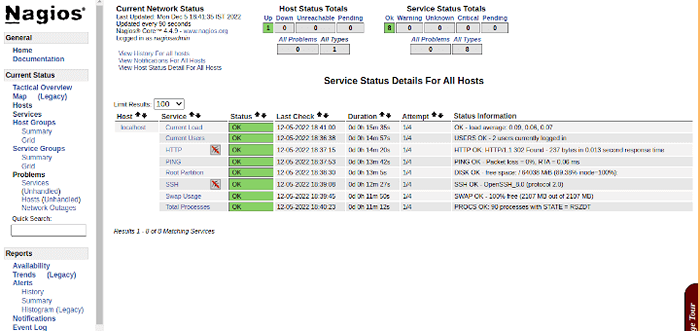
- 3142
- 239
- Rayan Lefebvre
Nagios est un outil de surveillance open source impressionnant, qui fournit un environnement de surveillance plus complet pour toujours garder un œil sur tout machines / réseaux Que vous soyez dans votre centre de données ou simplement vos petits laboratoires.
Avec Nagios, Vous pouvez surveiller vos hôtes distants et leurs services à distance sur une seule fenêtre. Ça montre avertissements et indique Si quelque chose ne va pas dans votre les serveurs ce qui nous aide finalement à détecter certains problèmes avant de se produire. Cela nous aide à réduire temps d'arrêt et pertes commerciales.
[Vous pourriez également aimer: 22 Commandes de réseautage Linux pour sysadmin]
Récemment, Nagios publié sa dernière version Nagios Core 4.4.9, et sa dernière version stable de Plugins Nagios 2.3.3 le 4 octobre 2022.
Cet article est destiné à vous guider avec des instructions faciles sur la façon d'installer et de configurer la dernière version de Nagios Core de Source (Tarball) sur les distributions basées sur Rhel et Rhel telles que Centos Stream, Rocky Linux, Almalinux, et Feutre.
Dans 30 minutes vous surveillera votre machine locale, aucune procédure d'installation avancée uniquement l'installation de base qui fonctionnera 100% Sur la plupart des serveurs Linux d'aujourd'hui.
Veuillez noter: Les instructions d'installation montrées ici sont écrites en fonction de la RHEL 9.0 Distribution Linux.
Table des matières
1- Installation du plugin Nagios Core et Nagios dans Linux
- Étape 1: Installez les packages Apache et PHP
- Étape 2: Créez l'utilisateur et le groupe Nagios
- Étape 3: Téléchargez le plugin Nagios Core et Nagios
- Étape 4: Extraire les plugins Nagios Core et Nagios
- Étape 5: Installation et configuration de Nagios Core
- Étape 6: Personnalisation de la configuration de Nagios
- Étape 7: Installez et configurez l'interface Web pour Nagios
- Étape 8: Compiler et installer le plugin Nagios
- Étape 9: Vérifiez les fichiers de configuration de Nagios
- Étape 10: Ajoutez des services Nagios au démarrage du système
- Étape 11: Autoriser Nagios Web dans le pare-feu
- Étape 12: Connectez-vous à l'interface Web Nagios
- Tableau de bord Web de Nagios
- Vue hôte
- Présentation de Nagios
- Vue des services
- Vue du processus
- Mise à niveau de Nagios 3.X à Nagios Core 4.X
- Conclusion
Installation du plugin Nagios Core et Nagios dans Linux
Si vous suivez ces instructions correctement, vous vous retrouverez avec les informations suivantes.
- Nagios et ses plugins seront installés sous le / usr / local / nagios annuaire.
- Nagios sera configuré pour surveiller quelques services de votre machine locale (Utilisation du disque, Charge de processeur, Utilisateurs actuels, Total des processus, etc.)
- L'interface Web Nagios sera disponible à http: // localhost / nagios
Étape 1: Installez les packages Apache et PHP
Nous devons installer Apache, Php, Et certaines bibliothèques aiment GCC, glibc, glibc-commun, et Gd bibliothèques et leurs bibliothèques de développement avant d'installer Nagios avec la source. Et pour ce faire, nous pouvons utiliser le programme d'installation du package Yum.
# yum install -y httpd httpd-tools php gcc glibc glibc-commun gd gd-devel make net-snmp
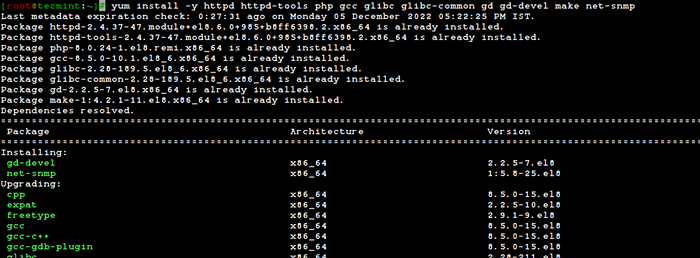 Installez Apache et PHP
Installez Apache et PHP Étape 2: Créez l'utilisateur et le groupe Nagios
Créer un nouveau nagios utilisateur utilisant la commande userAdd et nagcmd compte de groupe et définissez un mot de passe.
[[Protégé par e-mail]] # UserAdd Nagios [[Protégé par e-mail]] # GroupAdd Nagcmd
Ensuite, ajoutez les deux nagios l'utilisateur et le apache Utilisateur au nagcmd groupe utilisant la commande usermod.
[[e-mail protégé]] # usermod -g nagcmd nagios [[e-mail protégé]] # usermod -g nagcmd apache
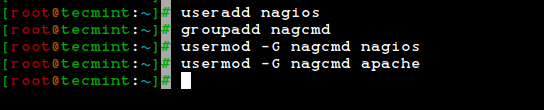 Ajouter l'utilisateur et le groupe Nagios
Ajouter l'utilisateur et le groupe Nagios Étape 3: Téléchargez le plugin Nagios Core et Nagios
Créez un répertoire pour votre Nagios installation et tous ses futurs téléchargements.
[[Protégé par e-mail]] # MKDIR / ROOT / NAGIOS [[Protégé par e-mail]] # CD / Root / Nagios
Téléchargez maintenant les derniers packages Nagios Core et Nagios Plugins avec la commande WGET.
# wget https: // actifs.nagios.com / téléchargements / nagioscore / releases / nagios-4.4.9.le goudron.gz # wget https: // nagios-plugins.org / download / nagios-plagins-2.3.3.le goudron.gz
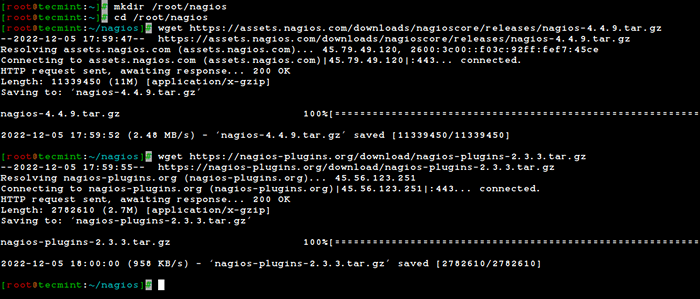 Télécharger les plugins Nagios Core et Nagios
Télécharger les plugins Nagios Core et Nagios Étape 4: Extraire les plugins Nagios Core et Nagios
Nous devons extraire des packages téléchargés avec la commande TAR comme suit.
# TAR -XF NAGIOS-4.4.9.le goudron.GZ # TAR -XF NAGIOS-PLUGINS-2.3.3.le goudron.gz
Lorsque vous extraire ces tarball, deux nouveaux dossiers apparaîtront dans ce répertoire.
# ls -l Total 13804 drwxrwxr-x 21 racine racine 4096 nov 17 02:22 Nagios-4.4.9 -rw-r - r-- 1 racine root 11339450 nov 17 03:08 nagios-4.4.9.le goudron.gz drwxr-xr-x 15 racine racine 4096 mars 11 2020 Nagios-Plugins-2.3.3 -rw-r - r-- 1 racine racine 2782610 mars 11 2020 Nagios-Plugins-2.3.3.le goudron.gz
Étape 5: Installation et configuration de Nagios Core
Maintenant, d'abord, nous allons configurer Nagios Core Et pour le faire, nous devons aller au Nagios répertoire et exécuter le fichier de configuration Si tout se passe bien, il affichera la sortie à la fin comme une sortie d'échantillon.
# CD Nagios-4.4.9 / # ./ Configurer --with-command-group = nagcmd
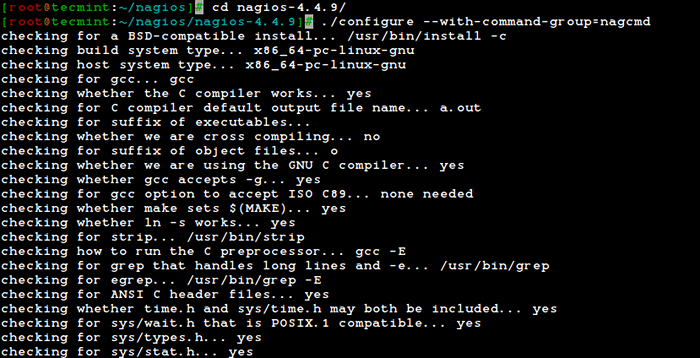 Configurer le résumé de la configuration de Nagios Core pour Nagios Core
Configurer le résumé de la configuration de Nagios Core pour Nagios Core Création d'échantillons de fichiers de configuration dans Sample-Config /… *** Résumé de la configuration pour Nagios 4.4.9 2022-11-16 ***: Options générales: ------------------------- NAGIOS EXECTABLE: NAGIOS NAGIOS Utilisateur / Groupe: Nagios, Nagios Commande utilisateur / groupe: Nagios, Nagcmd Event Broker: Oui Installer $ prefix: / usr / local / nagios install $ inclueir: / usr / local / nagios / include / nagios Lock File: / run / nagios.verrouillage Vérifier le répertoire des résultats: / usr / local / nagios / var / spool / checkResults init répertoire: / lib / systemd / system apache confr.D Directory: / etc / httpd / confre.D Programme de courrier: / USR / bin / Mail Host OS: Linux-GNU IOBROKER Méthode: Epoll Interface Web Options: ------------------------ HTML URL : http: // localhost / nagios / cgi url: http: // localhost / nagios / cgi-bin / traceroute (utilisé par wap): passez en revue les options ci-dessus pour la précision. S'ils ont l'air bien, tapez «tout faire» pour compiler le programme principal et les CGI.
Après la configuration, nous devons compiler et installer tous les binaires avec le fait tout et faire l'installation commandes, il installera toutes les bibliothèques nécessaires dans votre machine et nous pouvons continuer.
# faire tout # faire l'installationRésumé de la compilation Nagios
*** Programme principal, CGIS et fichiers HTML installés *** Vous pouvez continuer avec l'installation de Nagios comme suit (tapez `` faire '' sans arguments pour une liste de toutes les options possibles): Make Installer-init - Ceci installe le script init dans / lib / systemd / system make install-commandMode - Ceci installe et configure les autorisations sur le répertoire pour maintenir le fichier de commande externe Make Install-Config - Ceci installe des exemples de fichiers de configuration dans / usr / local / nagios / etc make [1]: L partant répertoire '/ root / nagios / nagios-4.4.9 '
La commande suivante installera le scripts init Pour Nagios.
# faire l'installation
Pour faire fonctionner Nagios à partir de la ligne de commande que nous devons installer mode de commande.
# Faire l'installation de Commandmode
Ensuite, installez les exemples de fichiers Nagios, veuillez exécuter la commande suivante.
# faire l'installation-configFichiers de configuration de Nagios installés
/ usr / bin / install -c -m 775 -o nagios -g nagios -d / usr / local / nagios / etc / usr / bin / install -c -m 775 -o nagios -g nagios -d / usr / local / local / nagios / etc / objets / usr / bin / install -c -b -m 664 -o nagios -g nagios sample-config / nagios.cfg / usr / local / nagios / etc / nagios.cfg / usr / bin / install -c -b -m 664 -o nagios -g nagios sample-config / cgi.cfg / usr / local / nagios / etc / cgi.cfg / usr / bin / install -c -b -m 660 -o nagios -g nagios échantillon-config / ressource.CFG / USR / Local / Nagios / etc / Resource.cfg / usr / bin / install -c -b -m 664 -o nagios -g nagios sample-config / template-object / templates.CFG / USR / local / nagios / etc / objets / modèles.cfg / usr / bin / install -c -b -m 664 -o nagios -g nagios sample-config / template-object / commandes.cfg / usr / local / nagios / etc / objets / commandes.cfg / usr / bin / install -c -b -m 664 -o nagios -g nagios sample-config / template-object / contacts.CFG / USR / local / nagios / etc / objets / contacts.cfg / usr / bin / install -c -b -m 664 -o nagios -g nagios sample-config / template-object / timeperiods.cfg / usr / local / nagios / etc / objets / timePeriods.cfg / usr / bin / install -c -b -m 664 -o nagios -g nagios sample-config / template-object / localhost.cfg / usr / local / nagios / etc / objets / localhost.cfg / usr / bin / install -c -b -m 664 -o nagios -g nagios sample-config / template-object / windows.cfg / usr / local / nagios / etc / objets / windows.cfg / usr / bin / install -c -b -m 664 -o nagios -g nagios sample-config / template-object / imprimante.cfg / usr / local / nagios / etc / objets / imprimante.CFG / USR / bin / install -c -b -m 664 -o nagios -g nagios sample-config / template-object / commutateur.cfg / usr / local / nagios / etc / objets / commutateur.CFG *** Files de configuration installés *** Rappelez-vous, ce sont * exemples * de fichiers de configuration. Vous devrez lire la documentation pour plus d'informations sur la façon de définir réellement les services, les hôtes, etc. Pour répondre à vos besoins particuliers.
Étape 6: Personnalisation de la configuration de Nagios
Ouvrez le «Contacts.CFG»Fixez avec votre choix d'éditeur et définissez le adresse e-mail associé à la définition de contact Nagiosadmin pour recevoir des alertes par e-mail.
# vi / usr / local / nagios / etc / objets / contacts.CFGAlertes par e-mail Nagios
#################################################### ############################# # # CONTACTS # ################# #################################################### ############ # Un seul contact défini par défaut - L'administrateur Nagios (c'est vous) # Cette définition de contact hérite de nombreuses valeurs par défaut du modèle # 'générique'. Définir Contact Contact_name NagiosAdmin; Le nom court de l'utilisateur utilise un contact générique; Hériter les valeurs par défaut du modèle de contact générique (défini ci-dessus) alias nagios admin; Nom complet de l'e-mail utilisateur [Protégé par e-mail] ; <<***** CHANGE THIS TO YOUR EMAIL ADDRESS ******
Étape 7: Installez et configurez l'interface Web pour Nagios
Nous avons terminé avec toutes les configurations dans le backend, nous allons maintenant configurer l'interface Web pour Nagios avec la commande suivante. La commande ci-dessous configurera l'interface Web pour Nagios et un utilisateur d'administration Web sera créé "nagiosadmin".
# faire l'installation-Webconf
 Configurer le web nagios
Configurer le web nagios Dans cette étape, nous créerons un mot de passe pour «nagiosadmin". Après avoir exécuté cette commande, veuillez fournir un mot de passe deux fois et ne pas le soutenir car ce mot de passe sera utilisé lorsque vous vous connectez dans l'interface Web Nagios.
# htpasswd -s -c / usr / local / nagios / etc / htpasswd.Utilisateurs Nagiosadmin Nouveau mot de passe: Re-type Nouveau mot de passe: Ajout de mot de passe pour l'utilisateur Nagiosadmin
Redémarrage Apache Pour que les nouveaux paramètres prennent effet.
# SystemCTL Redémarrer HTTPD
Étape 8: Compiler et installer le plugin Nagios
Allez-y et configurez et installez-le comme indiqué ci-dessous.
# cd / root / nagios # cd nagios-plugins-2.3.3 # ./ Configurer --with-nagios-user = nagios --with-nagios-group = nagios # make # faire installer
Étape 9: Vérifiez les fichiers de configuration de Nagios
Maintenant, nous avons tous fini avec le Configuration de Nagios Et il est temps de le vérifier pour ce faire, veuillez insérer la commande suivante. Si tout se passe bien, il apparaîtra similaire à la sortie ci-dessous.
# / usr / local / nagios / bin / nagios -v / usr / local / nagios / etc / nagios.CFGRésumé de la configuration de Nagios
Nagios Core 4.4.9 Copyright (c) 2009-présent Nagios Core Development Team and Community Contributeurs Copyright (C) 1999-2009 Ethan Galstad Last Modified: 2022-11-16 Licence: GPL Site Web: https: // www.nagios.Données de configuration de lecture de l'org… Lire le fichier de configuration principale ok… lire les fichiers de configuration d'objet OKe… exécuter la vérification pré-vol sur les données de configuration… Vérification des objets… Vérifiez 8 services. Vérifié 1 hôtes. Vérifié 1 groupes d'hôtes. Crilled 0 groupes de services. Vérifié 1 contacts. Vérifié 1 groupes de contacts. Vérifiez 24 commandes. Vérifié 5 périodes. Crichage 0 Escalade hôte. Escalade de service à carreaux. Vérification des chemins circulaires… Vérifiez 1 hôtes vérifiés 0 Dépendances de service Vérification 0 Dépendances Host Vérification 5 TimePeriods Vérification des gestionnaires d'événements Global… Vérification des commandes de processeur compulsif obsessionnel ... détecté pendant le chèque avant le vol
Étape 10: Ajoutez des services Nagios au démarrage du système
Faire Nagios Travail à travers les redémarrages, nous devons activer nagios et httpd Au démarrage du système à l'aide de la commande SystemCTL.
# SystemCTL Activer Nagios # SystemCTL Activer Httpd
Ensuite, redémarrez Nagios Pour que les nouveaux paramètres prennent effet.
# systemctl redémarrer nagios
Étape 11: Autoriser Nagios Web dans le pare-feu
Pour accéder à l'interface Web Nagios, vous devez ouvrir les ports Apache en exécutant les commandes suivantes:
# Firewall-Cmd --permanent --zone = public --add-Service = http # Firewall-Cmd --permanent --zone = public --add-Service = https # Firewall-Cmd --reload
Étape 12: Connectez-vous à l'interface Web Nagios
Votre Nagios est prêt à travailler, veuillez l'ouvrir dans votre navigateur avec "http: // your-server-ip-address / nagios" ou "http: // fqdn / nagios"Et fournissez le nom d'utilisateur"nagiosadmin" et mot de passe.
Tableau de bord Web de Nagios
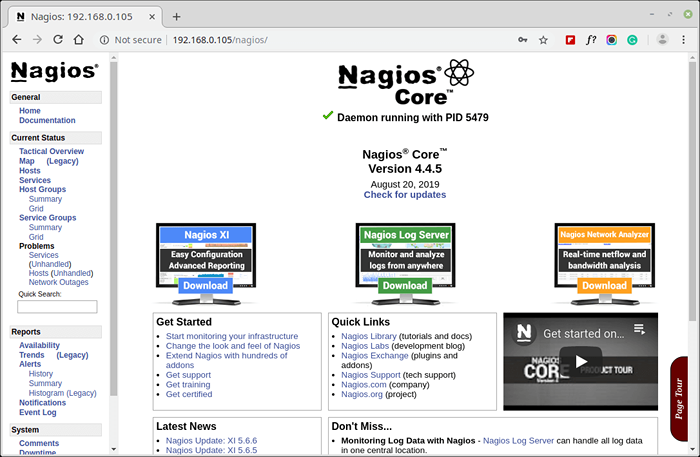 Tableau de bord Nagios
Tableau de bord Nagios Vue hôte
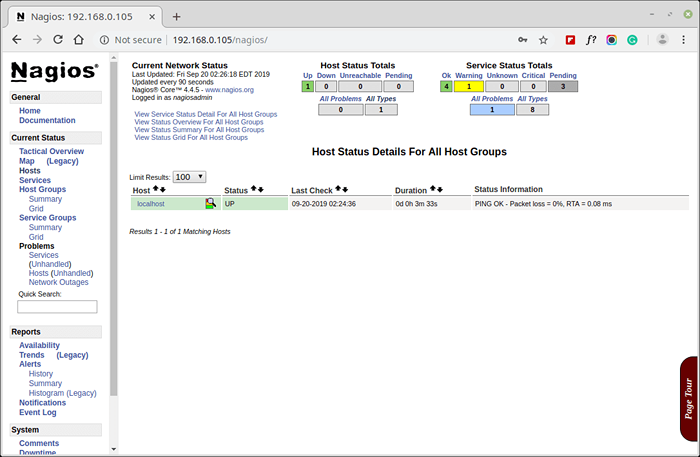 Vue hôte de Nagios
Vue hôte de Nagios Présentation de Nagios
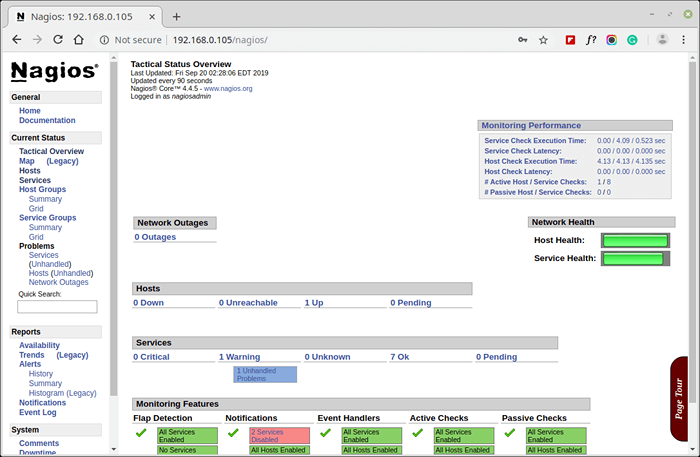 Présentation de Nagios
Présentation de Nagios Vue des services
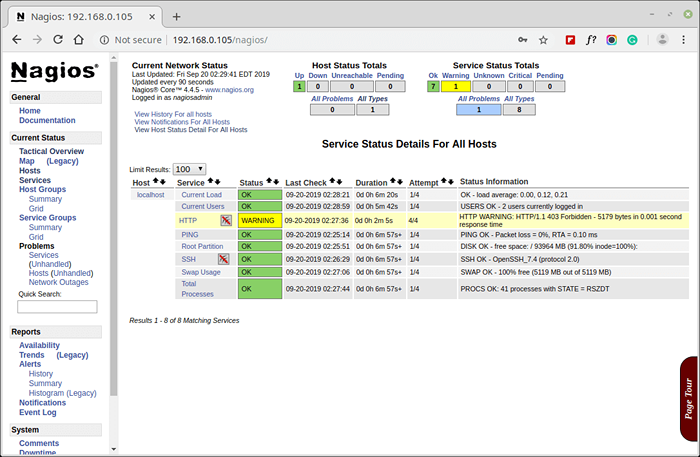 Services d'hôte Nagios
Services d'hôte Nagios Vue du processus
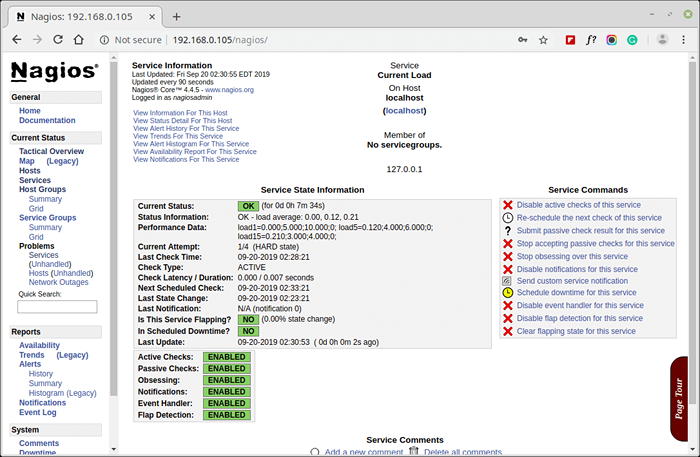 Vue de processus Nagios
Vue de processus Nagios Toutes nos félicitations! Vous avez réussi à installer et à configurer Nagios et son Plugins. Vous venez de commencer votre voyage dans la surveillance.
Mise à niveau de Nagios 3.X à Nagios Core 4.X
Si vous utilisez déjà un Version ancienne de Nagios, tu peux améliorer c'est à tout moment. Pour ce faire, il vous suffit de télécharger les dernières archives Nagios Source Tar et de la configurer comme indiqué ci-dessous.
# systemctl stop nagios # wget https: // actifs.nagios.com / téléchargements / nagioscore / releases / nagios-4.4.9.le goudron.GZ # TAR -ZXVF NAGIOS-4.4.9.le goudron.GZ # CD NAGIOS-4.4.9 # ./ Configurer # Making All # Faire l'installation # SystemCTL Start Nagios
Conclusion
C'est tout pour l'instant, dans mes prochains articles, je vais vous montrer comment ajouter Linux, les fenêtres, Imprimantes, Interrupteurs, et Dispositifs au serveur de surveillance de Nagios.
Si vous rencontrez des problèmes lors de l'installation, veuillez nous contacter via commentaires. Jusque-là, restez à l'écoute et connecté à Tecmint Et n'oubliez pas Comme et Partager nous pour nous propager.
Lisez également:
- Comment ajouter un hôte Linux au serveur de surveillance Nagios
- Comment ajouter l'hôte Windows au serveur de surveillance Nagios
- « Ebook Présentation du Guide de préparation de la certification LFCS et LFCE de Tecmint
- Comment utiliser Bash pour Loop dans Linux »

